教你如何申請 Gmail App Password 並使用 PHPMailer 在 PHP 專案中寄送郵件。完整程式碼範例、SMTP 設定與常見錯誤排解,支援 AWS EC2。
Gmail App Password + PHPMailer 寄信設定
想在 PHP 專案中透過 Gmail SMTP 寄送郵件嗎?由於 Google 已停用「低安全性應用程式登入」,現在必須使用 應用程式密碼(App Password) 搭配 PHPMailer 才能成功寄信。本文將完整教學,含程式碼範例與注意事項。
為什麼要用 Gmail App Password?
Google 自 2022 年起停止支援「低安全性應用程式登入」,傳統帳號密碼已無法直接用在 PHPMailer。
必須產生一組 16 位數 App Password,才能安全透過 Gmail 寄信。
步驟一:申請 Gmail App Password
- 登入 Google 帳號
- 點選左側選單 → 安全性
- 先啟用 兩步驟驗證
- 回到 安全性 → 找到「應用程式密碼」
- 如果沒有看到,請在 Google 帳號搜尋框輸入「應用程式密碼」
- 設定:
- 應用程式:選 郵件
- 裝置:選 你的裝置名稱
- 點擊產生,即可獲得一組 16 碼 App Password(輸入時不用空格)
- 之後把這組密碼填入 PHPMailer
$mail->Password
步驟二:安裝 PHPMailer
進入專案目錄,執行 Composer:
composer require phpmailer/phpmailer
步驟三:PHPMailer Gmail 寄信程式
以下範例可直接使用,請替換成自己的 Gmail 與 App Password。
<?php
use PHPMailer\PHPMailer\PHPMailer;
use PHPMailer\PHPMailer\Exception;
require ‘vendor/autoload.php’;
$mail = new PHPMailer(true);
try {
// 伺服器設定
$mail->isSMTP();
$mail->Host = ‘smtp.gmail.com’;
$mail->SMTPAuth = true;
$mail->Username = ‘your_email@gmail.com’; // Gmail 帳號
$mail->Password = ‘your_app_password’; // App Password
$mail->SMTPSecure = PHPMailer::ENCRYPTION_STARTTLS;
$mail->Port = 587;
$mail->CharSet = 'UTF-8';//必填才不會郵件標題顯示亂碼
$mail->Encoding = 'base64';
// 寄件人
$mail->setFrom('your_email@gmail.com', '你的名字');
// 收件人
$mail->addAddress('receiver@example.com', '收件者名字');
// 信件內容
$mail->isHTML(true);
$mail->Subject = 'PHPMailer 測試郵件';
$mail->Body = '<h1>成功寄信!</h1><p>這是使用 <b>PHPMailer + Gmail</b> 測試的郵件。</p>';
$mail->AltBody = '這是純文字版本(收件者不支援 HTML 會看到這段)';
// 發送
$mail->send();
echo "郵件寄送成功!";} catch (Exception $e) {
echo “郵件寄送失敗: {$mail->ErrorInfo}”;
}
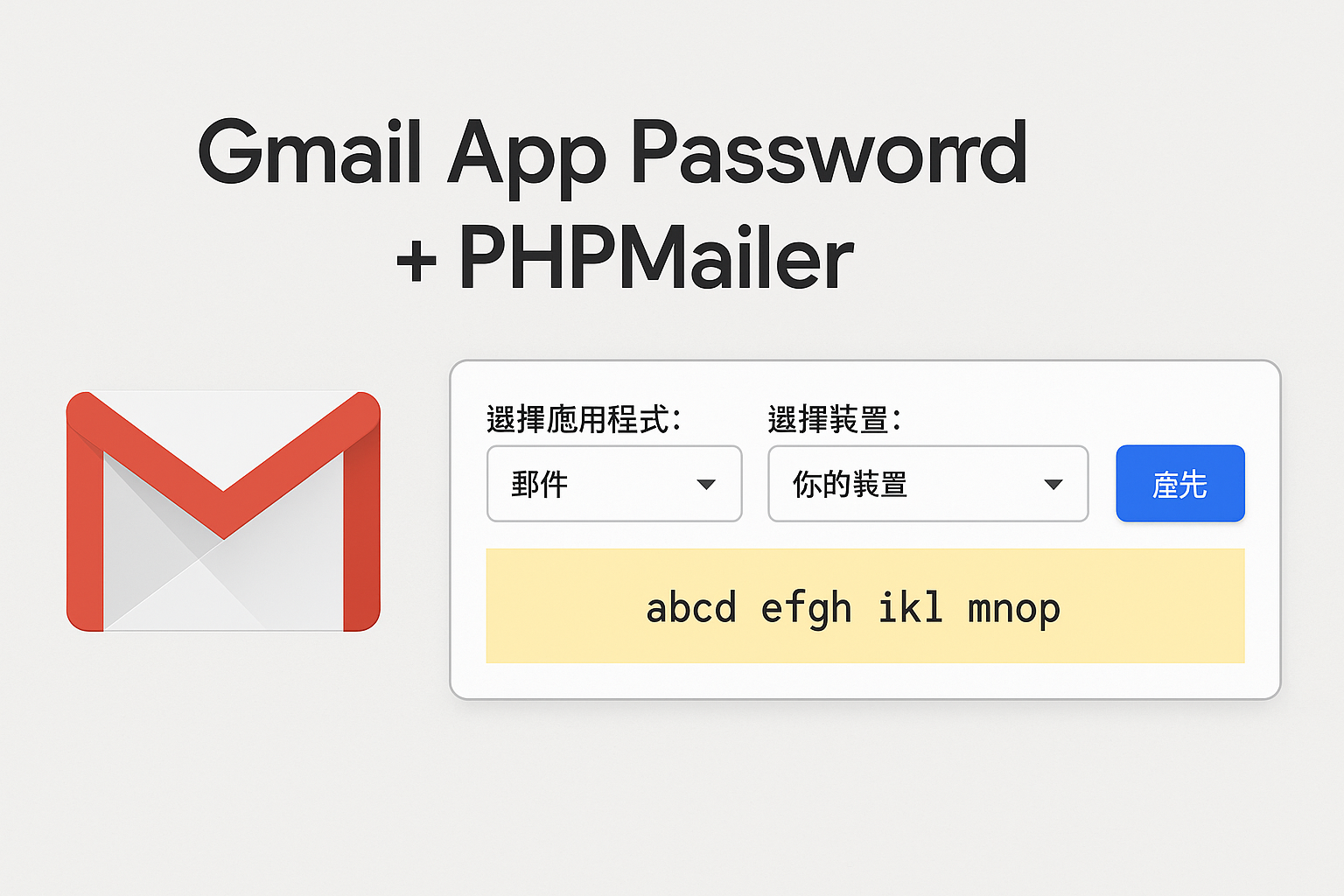
 味丹 隨緣 鮮蔬百匯/素肉骨茶/素魷魚羹麵/韓式泡菜/麻辣燙湯麵 (5包/袋) 素食 全素 泡麵
味丹 隨緣 鮮蔬百匯/素肉骨茶/素魷魚羹麵/韓式泡菜/麻辣燙湯麵 (5包/袋) 素食 全素 泡麵  Xilla 露營 戶外 大力夾雲台手機支架 拓展支架 球型雲台夾 手機架
Xilla 露營 戶外 大力夾雲台手機支架 拓展支架 球型雲台夾 手機架  香積麵 藥膳 風味 84gx5包 素泡麵 純素 素食 蔬食 慈濟 靜思
香積麵 藥膳 風味 84gx5包 素泡麵 純素 素食 蔬食 慈濟 靜思  維力 素飄香 野菜多 素排骨雞 素紅燒牛肉 麻辣燙 麻油當歸枸杞 蔘湯麵 素食 泡麵 單包
維力 素飄香 野菜多 素排骨雞 素紅燒牛肉 麻辣燙 麻油當歸枸杞 蔘湯麵 素食 泡麵 單包